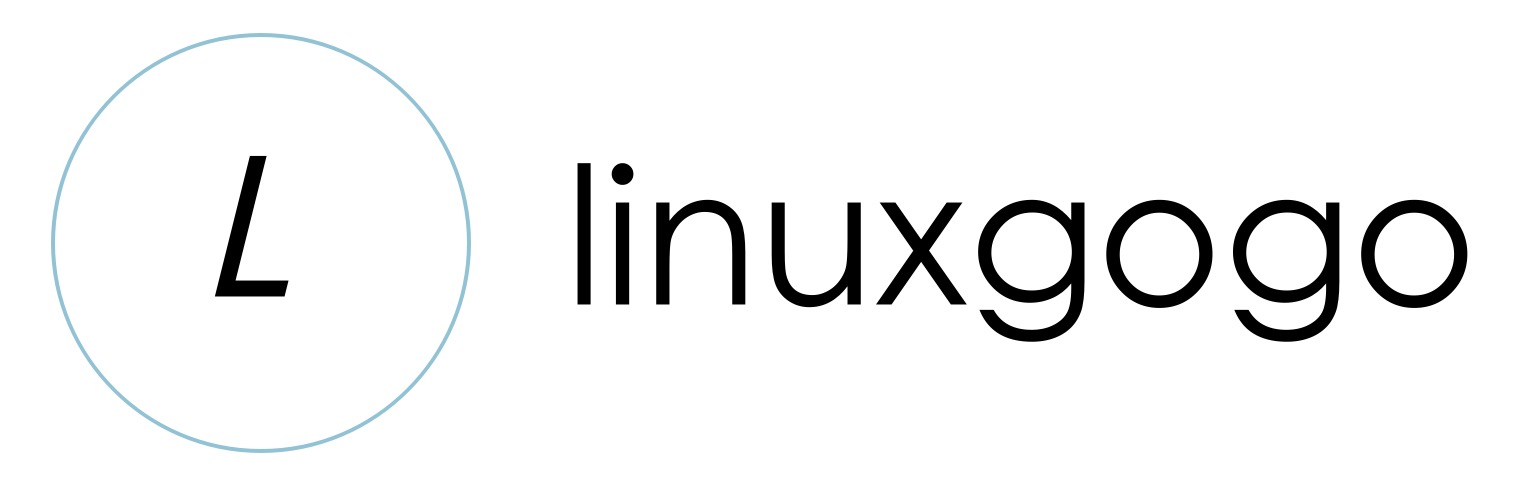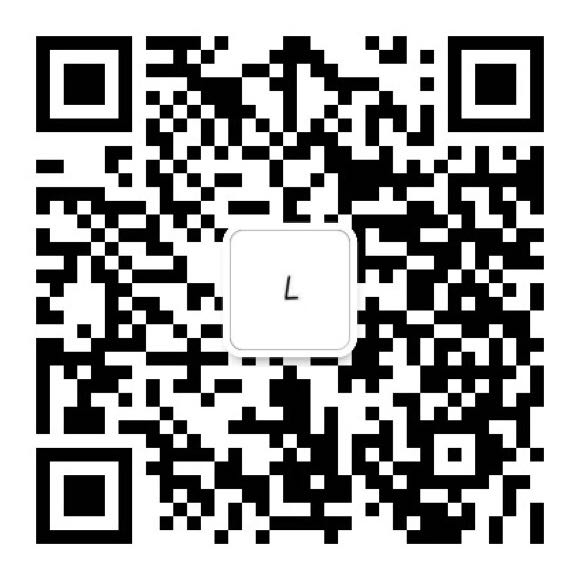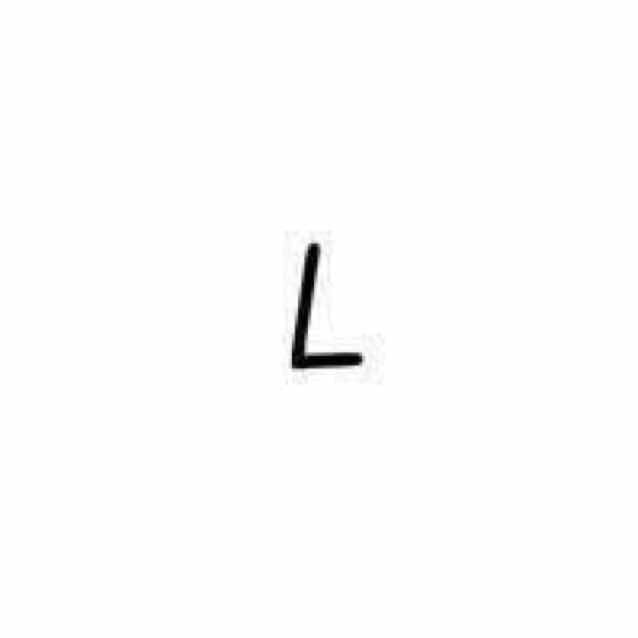- A+
1. FTP介绍
1.1 简介
FTP(File Transfer Protocol, FTP)是TCP/IP网络上两台计算机传送文件的协议,FTP是在TCP/IP网络和INTERNET上最早使用的协议之一,它属于网络协议组的应用层。FTP客户机可以给服务器发出命令来下载文件,上载文件,创建或改变服务器上的目录。
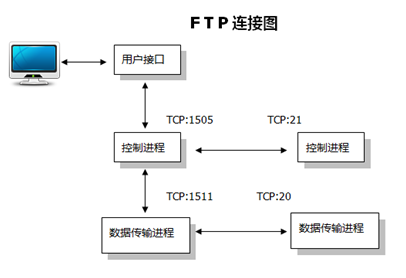
1.2 概述
FTP是应用层的协议,它基于传输层,为用户服务,它们负责进行文件的传输。FTP是一个8位的客户端-服务器协议,能操作任何类型的文件而不需要进一步处理,就像MIME或Unencode一样。但是,FTP有着极高的延时,这意味着,从开始请求到第一次接收需求数据之间的时间会非常长,并且不时的必需执行一些冗长的登陆进程。
FTP服务一般运行在20和21两个端口。端口20用于在客户端和服务器之间传输数据流,而端口21用于传输控制流,并且是命令通向ftp服务器的进口。当数据通过数据流传输时,控制流处于空闲状态。而当控制流空闲很长时间后,客户端的防火墙会将其会话置为超时,这样当大量数据通过防火墙时,会产生一些问题。此时,虽然文件可以成功的传输,但因为控制会话会被防火墙断开,传输会产生一些错误。
1.3 主动和被动模式
FTP有两种使用模式:主动和被动。主动模式要求客户端和服务器端同时打开并且监听一个端口以建立连接。在这种情况下,客户端由于安装了防火墙会产生一些问题。所以,创立了被动模式。被动模式只要求服务器端产生一个监听相应端口的进程,这样就可以绕过客户端安装了防火墙的问题。
一个主动模式的FTP连接建立要遵循以下步骤:
> 客户端打开一个随机的端口(端口号大于1024,在这里,我们称它为x),同时一个FTP进程连接至服务器的21号命令端口。此时,源端口为随机端口x,在客户端,远程端口为21,在服务器。
> 客户端开始监听端口(x+1),同时向服务器发送一个端口命令(通过服务器的21号命令端口),此命令告诉服务器客户端正在监听的端口号并且已准备好从此端口接收数据。这个端口就是我们所知的数据端口。
> 服务器打开20号源端口并且建立和客户端数据端口的连接。此时,源端口为20,远程数据端口为(x+1)。
> 客户端通过本地的数据端口建立一个和服务器20号端口的连接,然后向服务器发送一个应答,告诉服务器它已经建立好了一个连接。
被动模式FTP:
为了解决服务器发起到客户的连接的问题,人们开发了一种不同的FTP连接方式。这就是所谓的被动方式,或者叫做PASV,当客户端通知服务器它处于被动模式时才启用。
在被动方式FTP中,命令连接和数据连接都由客户端发起,这样就可以解决从服务器到客户端的数据端口的入方向连接被防火墙过滤掉的问题。
当开启一个 FTP连接时,客户端打开两个任意的非特权本地端口(N > 1024和N+1)。第一个端口连接服务器的21端口,但与主动方式的FTP不同,客户端不会提交PORT命令并允许服务器来回连它的数据端口,而是提交 PASV命令。这样做的结果是服务器会开启一个任意的非特权端口(P > 1024),并发送PORT P命令给客户端。然后客户端发起从本地端口N+1到服务器的端口P的连接用来传送数据。
对于服务器端的防火墙来说,必须允许下面的通讯才能支持被动方式的FTP:
> 从任何大于1024的端口到服务器的21端口(客户端的初始化连接)
> 服务器的21端口到任何大于1024的端口(服务器响应到客户端的控制端口的连接)
> 从任何大于1024端口到服务器的大于1024端口(客户端初始化数据连接到服务器指定的任意端口)
> 服务器的大于1024端口到远程的大于1024的端口(服务器发送ACK响应和数据到客户端的数据端口)
2. FTP部署
(1)安装
- yum -y install vsftpd
- rpm -qa vsftpd
(2)编辑vsftpd的配置文件
- cp /etc/vsftpd/vsftpd.conf{,.$(date +%F).bak} #<== 修改前备份
- >/etc/vsftpd/vsftpd.conf #<== 清空备份文件
- #vim /etc/vsftpd/vsftpd.conf #<== 将以下内容写入配置文件中
- listen=YES
- background=YES
- anonymous_enable=NO
- local_enable=YES
- write_enable=YES
- local_umask=022
- anon_upload_enable=NO
- anon_mkdir_write_enable=NO
- dirmessage_enable=YES
- xferlog_enable=YES
- connect_from_port_20=YES
- chown_uploads=NO
- xferlog_file=/var/log/vsftpd.log
- xferlog_std_format=YES
- async_abor_enable=YES
- ascii_upload_enable=YES
- ascii_download_enable=YES
- ftpd_banner=Welcome to ftptest FTP servers
- pam_service_name=vsftpd
- chroot_local_user=NO
- chroot_list_enable=YES
- chroot_list_file=/etc/vsftpd/vsftpd.chroot_list
- #==============
- listen_port=5921 #<== 指定端口(默认是21)
(3)创建管理账户文件
- touch /etc/vsftpd/vsftpd.chroot_list
(4)启动vsftpd服务
- [root@yhtserver ~]# service vsftpd start
- Starting vsftpd for vsftpd: [ OK ]
(5)创建ftp账号
- useradd ftptest01 -s /sbin/nologin #<== 创建ftptest01账户
- passwd ftptest01 #<== 这里将密码设置为123456
说明:ftp用户我们来使用系统用户, 现在我们来添加用户ftptest01, 默认指向他的家目录/home/ftptest01,如果想指定其它目录可使用-d参数指定即可,权限是nologin, 就是没给shell权限, 不影响ftp的,这里也要说明的是指定的目录的属主和属组都必须是ftptest01用户和用户组。
(6)把用户ftptest01用户添加到/etc/vsftpd/vsftpd.chroot_list里,这样用户就可以正常登陆并且不能跳出自己的目录
- [root@yhtserver ~]# echo "ftptest01" >>/etc/vsftpd/vsftpd.chroot_list
- [root@yhtserver ~]# tail -1 /etc/vsftpd/vsftpd.chroot_list
- ftptest01
(7)重启服务
- [root@yhtserver ~]# service vsftpd restart
- Shutting down vsftpd: [ OK ]
- Starting vsftpd for vsftpd: [ OK ]
(8)如果开启iptables防火墙需要添加开放端口的规则(这步很重要,影响访问)
- /sbin/iptables -I INPUT -p tcp --dport 5921-j ACCEPT
- #或者在/etc/sysconfig/iptables中增加一行:
- -A RH-Firewall-1-INPUT -m state –state NEW -m tcp -p tcp –dport 5921 -j ACCEPT
以下方法任选一种使iptables防火墙生效
- /etc/init.d/iptables save
- #或
- /etc/init.d/iptables restart
(9)登录测试(登录方法:网页登录ftp://ip地址:端口)
- # ftp主机: 服务器IP地址
- # ftp用户: ftptest01
- # ftp密码: 123456
网页如下:
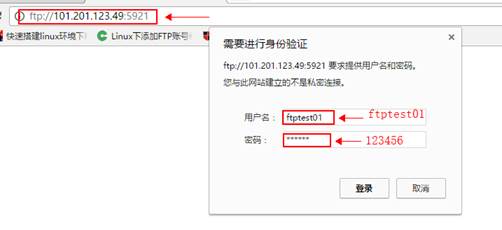
登录进入后:
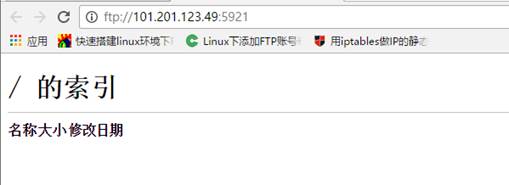
本文参考博文:http://guojiping.blog.51cto.com/5635432/1007517/
http://blog.sina.com.cn/s/blog_3eba8f1c0101037f.html